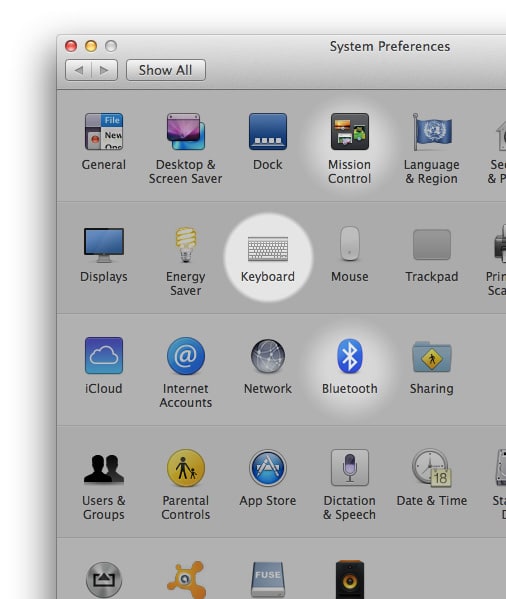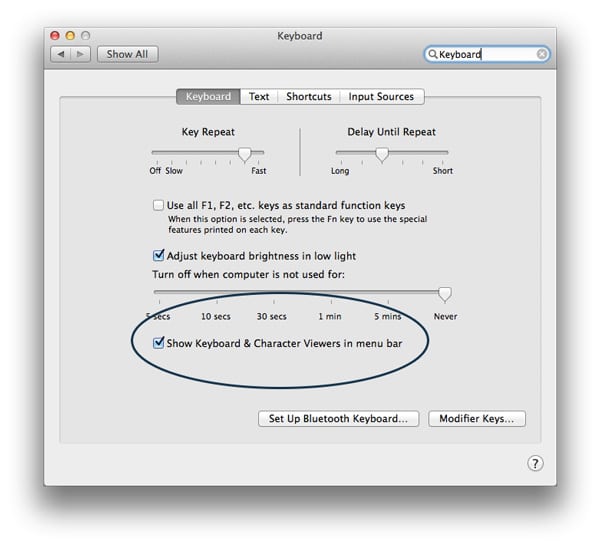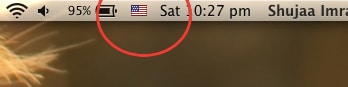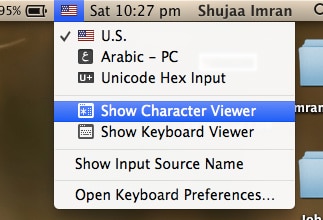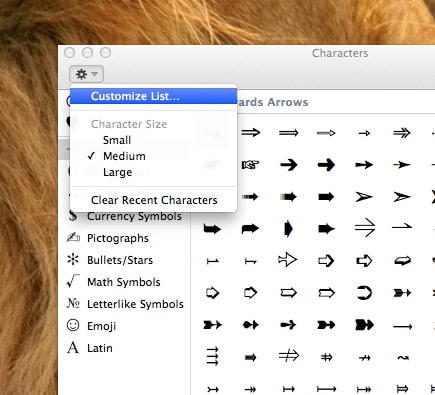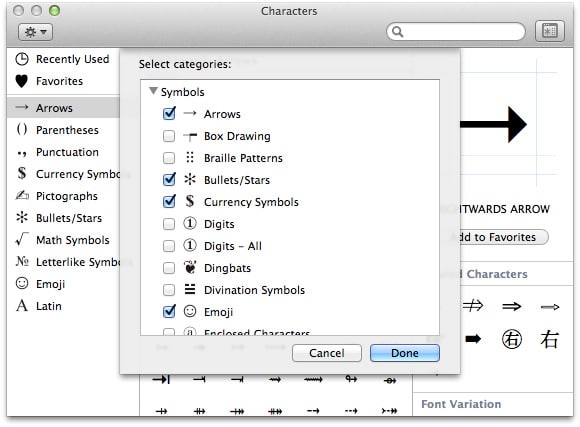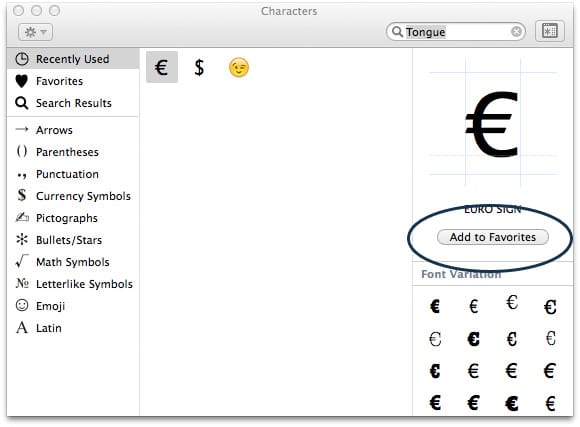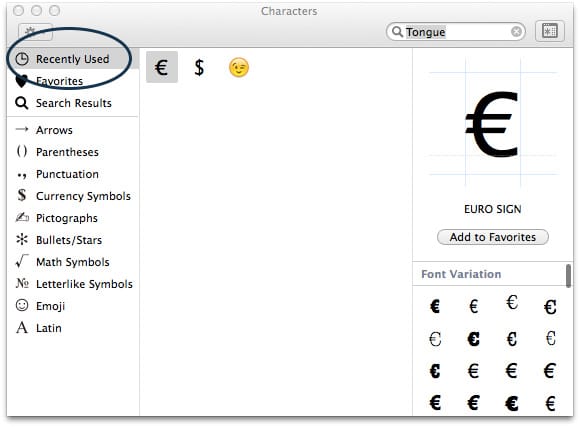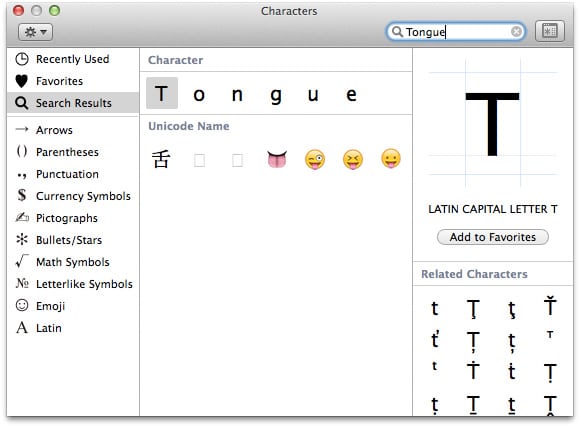Le clavier OS X propose un certain nombre de caractères communs pour la langue particulière que vous avez choisie, avec des caractères supplémentaires disponibles via des touches de modification telles que Maj, Commande et Option. Vous devez savoir qu’il n’y a qu’une poignée de caractères qui peuvent être affectés à ces touches, et ce ne sont qu’une poignée du grand nombre de caractères que vous pouvez utiliser lors de la composition de documents.
Certains programmes ont leurs propres méthodes de saisie pour accéder à ces caractères supplémentaires, mais si le programme que vous utilisez ne prend pas en charge cela, vous pouvez utiliser le navigateur OS X intégré pour rechercher et utiliser l’un d’entre eux, y compris et sans s’y limiter symboles mathématiques, symboles grecs et latins, caractères chinois, émoticônes et même braille.
Tous ces caractères sont disponibles dans la palette Character Viewer du système. Ceci est désactivé par défaut dans le système, mais il peut être activé par la méthode suivante :
Contenu
Comment activer la palette de visualisation de caractères d’OS X :
1. Ouvrez les Préférences Système dans le menu Pomme.
2. Cliquez sur la section « Clavier », comme indiqué ci-dessous :
3. Dans l’onglet « Clavier », activez l’option à côté de « Afficher les vues du clavier et des caractères dans la barre de menus ».
Vous verrez maintenant un petit menu de saisie s’afficher à côté de la date et de l’heure dans le menu système :
Le menu de saisie est une icône en noir et blanc, mais si vous sélectionnez plusieurs mises en page de pays à inclure dans la liste, le menu de saisie changera pour afficher le drapeau de la mise en page actuellement sélectionnée, une fonctionnalité que certaines personnes peuvent préférer à seulement l’icône d’entrée de base.
Sélectionnez l’icône dans le menu et choisissez l’option Visualiseur de personnage.
Vous verrez apparaître le menu de la visionneuse de personnages et il est divisé en différentes catégories que vous pouvez utiliser. Par défaut, Apple n’affiche que quelques catégories courantes, mais vous pouvez en activer d’autres en cliquant sur le menu d’engrenage en haut de la fenêtre et en choisissant « Personnaliser la liste… ». Dans la liste, vous pouvez cocher diverses catégories supplémentaires à inclure dans la visionneuse de personnages. la fenêtre.
Lorsque vous trouvez un symbole que vous aimez,
Pointe: Si vous avez trouvé un personnage que vous utiliserez encore et encore, sélectionnez l’icône et cliquez sur « Ajouter aux favoris » pour l’ajouter au menu des favoris de Character Viewer pour un accès facile.
De plus, un groupe des symboles les plus récemment consultés sera conservé dans la section Récemment utilisés afin que vous puissiez les y trouver.
Vous pouvez également rechercher facilement des icônes dans la visionneuse de caractères. Par exemple, si vous recherchez « Langue », vous obtiendrez toutes les lettres qui composent le mot langue (t,o,n,g,u,e) ainsi que tous les symboles/émoticônes/caractères qui incluent ou représentent langues.
N’oubliez pas cependant que la recherche n’est pas la meilleure qui soit. Vous pourriez vous retrouver dans de nombreux cas où vous ne pouvez pas trouver ce que vous cherchez, mais la plupart du temps, la recherche sera suffisamment proche.
Les conseils, les commentaires et les questions sont appréciés dans les commentaires ci-dessous.
Cet article est-il utile ? Oui Non